
INHOUDSOPGAWE:
- Outeur John Day [email protected].
- Public 2024-01-30 07:29.
- Laas verander 2025-01-23 12:53.
Daar is waarskynlik genoeg DIY -handleidings oor hoe om die slegte kondensators in die G5 imac -model te vervang … As dit nie die geval is nie, kan dit dalk help.. Simptome: as u Imac het, ly G5 aan kragprobleme (kan nie aanskakel nie, bystandskwessies, video probleme en skarrelfoto's. Miskien is dit tyd om die kondensators op die moederbord na te gaan. Dit is maklik om dit te kontroleer en dit neem 2 minute: Volg stap 1 en 2 en stap 7 en 9 om te weet waarna u moet kyk …
Stap 1: Die Imac …
Die Imac G5 het te kampe gehad met die Capcitor -probleme; Apple het 'n spesiale waarborgprogram begin om al die Imac's te herstel. Die program is opgehou, maar ek het dieselfde probleem met die tydkapsule gesien. Vandag is daar nie so baie mense wat die imac G5 wil herstel nie, maar vir hulle, hier gaan ons … Ons slagoffer: 'n "links om te sterf" Imac G5 17. "Ons gaan hom red op 'n Saterdagmiddag. Hier is 'n paar dinge wat ons nodig het om hom te help: BAIE ruimte … Ons moet al sy onderdele tydelik stoor en ons moet aan die moederbord daarvan werk. Dit hou ook dinge georganiseer. torx -skroewedraaiers, 'n statiese band, 'n tang, 'n termiese verbinding en 'n vervangende kap. Ondervinding: het 'n paar, dit is nie moeilik nie, maar ek dink dat dit beslis nodig is. kondensators bly daar krag! In die nuwe Imac -modelle is hierdie kragtoevoer onderaan oop, en jy sal 'n hoë spanningskok kry !! Dit is nie hier die geval nie, maar word aangeraai as jy iets sien en jy het geen idee nie, stop net en vra iemand wat dit wel weet! Kapasitors: die wat ons is wat gaan vervang, bult uit en kan elektrolitiese vloeistof of oorskot uitspoeg. (Trouens, myne het dit gedoen toe ek dit uitgehaal het …) Maak dit onmiddellik skoon uit u hande en die moederbord !!! En dra 'n veiligheidsbril, die ou kapteine is onder groot druk, as hulle dan in u gesig bars … Wel, u word nie aantrekliker nie …
Stap 2: Begin …
Maak die Imac oop: maak u imac oop deur die drie skroewe aan die onderkant tot links te draai. Hierdie skroef kom nie uit nie, maar hulle sal die agterkant ontsluit. jy kan die rug kantel deur dit aan die voet te lig. Hier is 'n basiese oorsig van die imac, nou weet u wat u moet verwag: ons sal by die cd-aandrywer begin: Draai die drie skroewe rondom die skyf los. As u klaar is, trek die skyf uit met die wit etiket aan die regterkant. Ek het ook al die geheue verwyder, ek dink nie ek moet jou vertel hoe dit gedoen word nie … Kom nou, jy moet 'n geek wees om hierdie instruksie te volg, nie waar nie? REGS ???
Stap 3: Lughawe, waaierbord en hardeskyf …
Lughawe en opklapmodem: Trek die antenna van die lughawe af, u moet dieselfde doen vir die ophaalmodem. Wat die…. wie gebruik hierdie dinge in elk geval? Trek die lughawe uit, dan die grys plastiekbeugel. Trek daarna die opklapbare modem uit. Fan-bord Twee skroewe, ek sê nie meer nie … Hardeskyf: Verwyder die sata- en kragtoevoerkabel aan die linkerkant van die aandrywer en draai dan die drie skroewe om die aandrywer los. Moenie vergeet om die temperatuurbeheerkabel wat na die moederbord lei, los te maak nie. Hou die kabel met die aandrywer om dit later makliker te maak …
Stap 4: Kragtoevoer en omskakelaar …
Kragtoevoer en kabel: Draai die drie skroewe bo -op die kragtoevoer na links. Pasop: die skroewe in die kragtoevoer kan nie verwyder word nie !! Maak dan die klein haak aan die kragprop los en steek 'n plat skroewedraaier in soos op die foto … Draai die skroewedraaier in die twee gate om die prop agteruit te dwing. Op 'n stadium gaan ons uit die stop, maar u kan dit gryp en dit heeltemal terugtrek. (dit kan 'n bietjie lastig wees). Dan kan u die kragtoevoer soos volg uittrek: O, en moenie vergeet om die gleufskroef weer in die geslote posisie terug te draai nie. (aan die regterkant) Dit sal help om ruimte te kry om die kragtoevoer te verwyder. Linksomvormer -eenheid: een skroef in die middel, maak die grys omskakelaar oop en verwyder die twee kabels wat daarvan wegloop.
Stap 5:
Kabels en proppe: Maak net 'n prentjie van al die kabels wat aan die moederbord gekoppel is, net soos ek gemaak het. Hulle word gemaak om nie in 'n ander houer te pas nie, waarvoor hulle ontwerp is. (maak tog net die foto's, dit bespaar tyd en kop.) Wenk: moenie aan die kabels of drade trek nie, ek moet aandring: Gebruik die stekker om dit uit te trek. Baie proppe is vernietig deur growwe hantering of deurboor totdat dit gebreek het. (Ek het in die verlede 'n paar gebreek om) Verwyder alle kabels wat in die kas lê …
Stap 6: Verwyder die moederbord
Moederbord: Goed, hier kom die groot taak, verwyder die volgende skroewe: Van links na regs of sien foto vir meer inligting: - Links in die boonste en onderste hoek, twee goue skroewe. - Tussen die kragprop en die slegte kapasitors, een silwer. - Tussen die groot waaier en die videostekker, een silwer. - Tussen die rye kondensators aan die onderkant, een silwer - Grys luguitset bo -op die "G5" -logo, verwyder die linker- en regterkant. - Tussen die "G5" lugtunnel en die geheuebanke, twee silwer … - Regs en onder regs, een silwer en een goud. Verwyder nou die moederbord so: Gryp die koelblok en die verbindings vas en trek dit uit soos getoon.
Stap 7: Soldeer en vervang
Sit 'n statiese gratis mat op die tafel en maak seker dat u ook daaraan gekoppel is. Merk dan die kapasitors op die agterkant wat vervang moet word. Op hierdie manier maak u seker dat u nie die verkeerde onderdele opneem of verwyder nie. Kondensators wat vervang moet word, word geïdentifiseer deur: bo, sye en onderkant bultende of lekkende elektrolitiese vloeistof aan die bokant. Ek wou hierdie koper -goed gebruik, as dit verhit word, trek dit die blikkie uit die moederbord op. maar die verbindings is so klein dat dit nie gewerk het nie. Die beste ding om dit te doen, is om die blikverbindingspunte (-e) van die kapasitor op te steek en dan die kondensator uit die bord te trek: Oefen eers op 'n ou printplaat, bestudeer die tegniek en maak dit self: Maak een warm been, (links) en trek die kapasitor na regs. Verhit die regterbeen en trek die kapasitor na links. As u opwaarts werk, is die bene op 'n stadium vry. (Neem jou tyd en gee die moederbord genoeg tyd om af te koel.) My probleme: Wel, ek het gemors, groot tyd. (wel, ek is menslik twee? (So het ek dit gesê.) Twee bene van twee kapasitors sit in die moederbord vas. Gelukkig het appel vir my 'n ekstra plek gemaak vir 'n ekstra kondensator. Ek was genoodsaak om twee drade aan 'n ander kondensator te heks, maar ek moes dit êrens anders plaas. Met 'n bietjie band het ek dit geïsoleer en dit êrens anders op die bord aangebring. Nie regtig 'n goeie oplossing nie, maar dit werk. Ek het nie nuwes gekoop nie, maar in hierdie geval maak dit nie saak nie, want die nuwe funksie op die moederbord was presies dieselfde. Ek hoef nie baie spesiale toestelle te koop nie, maar indien nodig, kan u dit koop Die internet is baie goedkoop, maar gebruik dieselfde tipe en graderings en kyk na die polariteit !!! Meer inligting van Asmodeo: (baie dankie aan hom) ek het 'n metode: Gebruik 'n soldeer van 60 Watt yster, gelyktydig op beide bene van 'n gegewe kapasitor aangebring. Laat dit 10 sekondes warm word (dit is 'n slegte kondensator … U kan dit nie verwoes nie!). Trek dan stadig die kapasitor uit die bord terwyl u heide aanbring. Om die opening van die kussing oop te maak waar die kondensatorleiding was, gebruik die koper "stert" … dit is 'n moeilike manier, maar dit is die moeite werd. As u die opening nie tevrede stel nie, gebruik dan 'n boor van die regte grootte (0, 5 mm is ok), maar gebruik dit met die hand.. maak 'n handvatsel daarvoor met 'n bietjie isolasieband! Een ding wat ek nie met u saamstem nie, is: "kondensators met dieselfde koers" Die "kondensatorstoornis" is te wyte aan kapasitors wat 'n temperatuur van 85 ° C bereik. Ek gebruik altyd as 'n vervangingskondensators met dieselfde waardering in mikrofarads (uf) EN volt, maar kan 105 ° C se temperatuur weerstaan. Die verskil in prys is weglaatbaar.
Stap 8: Sit dit weer saam
Voordat u die moederbord terugplaas, moet u die koelresidu op die verwerker skoonmaak. Dit geld ook vir die koelplatform. Gebruik suiwer alkohol en skoonmaakdoeke om die nare goed te verwyder. Plaas dan dieselfde hoeveelheid soos op die foto hier op die verwerker. Hou so aan !!! Dit sal versprei sodra u die moederbord in die Mac plaas. Pasop vir hierdie klein "lichte tonnel", plaas dit eers terug in die regte posisie voordat u die moederbord terug plaas. Dit is belangrik, anders sal die LED -aanwyser aan die voorkant nie reg wys nie. En hou die kabels in die aera skoon, en plaas dit dan terug na die moederbord terwyl u dit uithaal. Nou moet u hierdie instruksies omgekeerd volg, maar hierdie keer moet u alles weer op sy plek plaas. Dit moet makliker wees, as u klaar is, gaan na die volgende stap: Pas op: -Moenie skroewe forseer nie! As hulle nie pas nie of nie goed pas nie, gebruik u waarskynlik die verkeerde skroef. Gaan hierdie instelling weer na. -Kontroleer of alle kabels daar is, dat sommige kabels onder die moederbord kan vassteek, dan moet u dit weer uitmekaar haal. Hou die kabels van alles af en plaas dit korrek. Lughawebeugel: moenie vergeet om eers die antenna daardeur te trek nie, anders moet u dit weer uitmekaar haal. -As u probleme ondervind met die kabels aan die bokant, verwyder net die groot waaier aan die bokant. Dit maak ruimte vir u om die kabels terug te plaas.
Stap 9: Toets die eenheid …
Hier is 'n paar foto's van die nare pette, dit ruik vreeslik. Nou weet u waarna u moet uitkyk. Toetsing Nou moet ons dit toets, kyk en terugstaan as u die kragprop aansluit. As dit aangeskakel is, moet die Mac weer normaal begin, soos voorheen. Hou die nuwe kappies dop, as u dit korrek vervang het, behoort niks te gebeur nie. As daar iets gebeur: Rook, vreemde reuk, vuur, ontploffende doppies, skakel onmiddellik die eenheid om !! Kyk wat verkeerd gegaan het en herstel, en vra iemand om hulp indien nodig! (jy is nie alleen hieroor nie) Byna klaar … As jy klaar is met toets: Plaas die deksel terug op die imac en draai al drie die skroewe na regs. Baie geluk, nog 'n pragtige Imac wat uit die stortingsterrein gered is. Hy sal u nog baie jare as u beste vriend dien …
Aanbeveel:
Samsung LCD -TV op die regte pad herstel -herstel: 5 stappe (met foto's)

Samsung LCD TV on Off Issue DIY Repair Fix: Ons het 'n Samsung 32 " LCD -TV is onlangs op die spel. Die televisie sal aanskakel, dan onmiddellik afskakel, dan weer aanskakel … in 'n nimmereindigende siklus. Nadat ons 'n bietjie navorsing gedoen het, het ons ontdek dat daar 'n herinnering was aan die
Maak 'n lugaanval sirene met weerstande en kondensators en transistors: 6 stappe (met foto's)

Maak 'n lugaanval-sirene met weerstande en kondensators en transistors: Hierdie bekostigbare lugaanval-sirene-selfdoenprojek is geskik vir die ondersoek na self-ossilleringskring wat bestaan uit net weerstande en kapasitors en transistors wat u kennis kan verryk. En dit is geskik vir National Defense Education for Kids, in
Die herstel en herstel van 'n ou radio. Grundig 96: 6 stappe

Die herstel en herstel van 'n ou radio. Grundig 96: Hierdie radio behoort aan 'n vriend se pa. Voordat hy oorlede is, het ek vir my vriend gesê om hierdie radio vir my te gee. Ek het destyds hierdie radio volledig funksioneel gesien (geluister), maar ek het dit verroes, stowwerig met stukkende drade gekry, en die FM werk nie
Gebruik kondensators om temperatuur te meet: 9 stappe
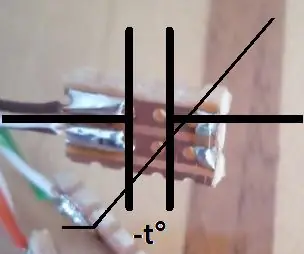
Gebruik kondensators om temperatuur te meet: Hierdie projek het ontstaan omdat ek 'n kondensatorstel met hoofsaaklik X7R (goeie kwaliteit) kondensators gekoop het, maar sommige van die hoër waardes 100nF en hoër was die goedkoper en minder stabiele Y5V -diëlektriese, wat 'n groot verandering in temperatuur toon. en op
Herstel u koptelefoon (skoon herstel)!: 4 stappe

Herstel u koptelefoon (skoon herstel)!: Hoeveel koptelefoon gooi u elke jaar omdat een luidspreker nie musiek speel nie? Dikwels is dit 'n eenvoudige probleem: die kabel is stukkend. Waarom moet u nie 'n ander kabel soldeer nie? op die koptelefoon? Wat ons nodig het: -koptelefoon-nuwe koptelefoonkabel (3,5 mm) -soldeer
